I denne grundige veiledningen viser jeg deg hvordan du kan legge til bakgrunner i designene dine i Canva. Enten det er for sosiale medieinnlegg, presentasjoner eller andre kreative prosjekter – bakgrunner gir designene dine det siste touchet. Du vil lære hvordan du bruker ulike bakgrundsalternativer, justerer gjennomsiktigheten og får det beste ut av Canva. La oss komme i gang!
Viktigste innsikter
- Du kan velge både ensfargede bakgrunner og illustrerende bilder eller mønstre.
- Gjennomsiktigheten til bakgrunner kan justeres for å oppnå interessante effekter.
- Det er mange gratis og betalte bakgrundsvalg du kan velge mellom.
Trinn-for-trinn-veiledning
Velge bakgrunn
For å legge til en bakgrunn, åpne ditt Canva-prosjekt. Hvis du allerede har lagt til elementer og tekst, mangler kanskje den riktige bakgrunnen. Klikk på bakgrunnsområdet i designet ditt for å begynne med valget.
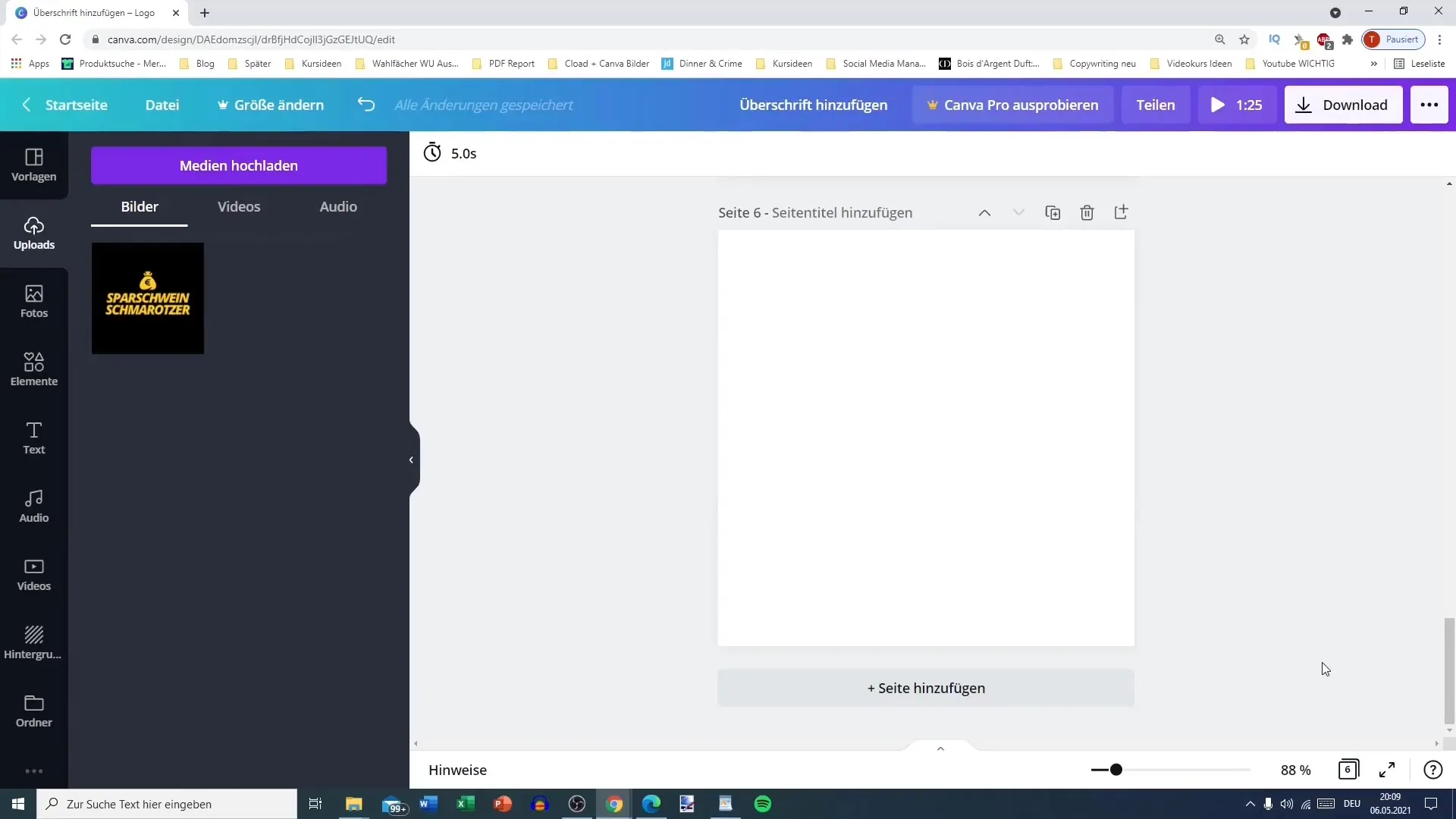
Velge ensfarget bakgrunn
Hvis du ønsker en ensfarget bakgrunn, kan du enkelt klikke på fargevalget. Her kan du velge en farge som passer til designet ditt. For eksempel kan du bruke en lyseblå bakgrunn for å oppnå en frisk look.
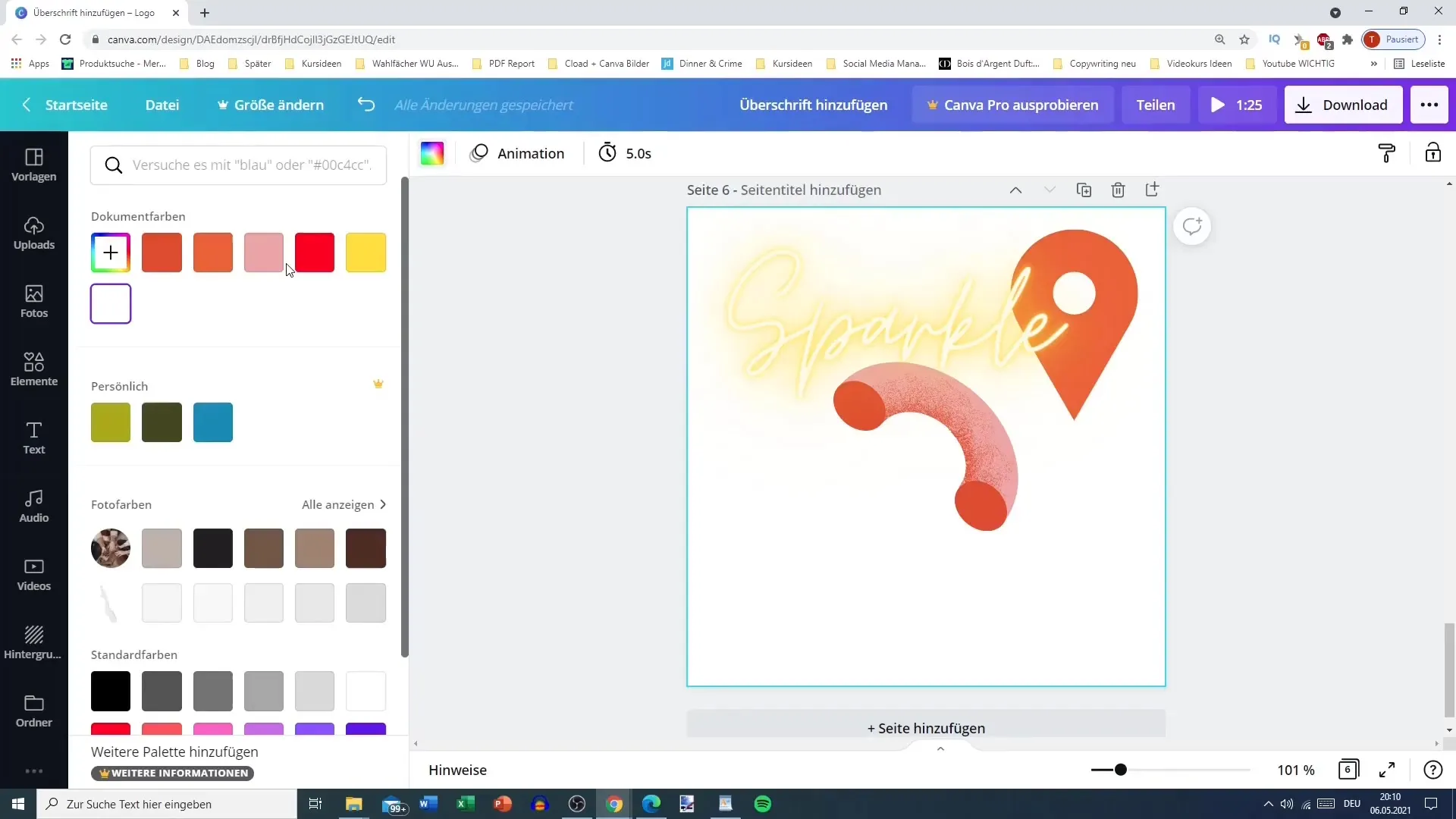
Gradering som bakgrunn
Alternativt kan du også legge til en gradientbakgrunn. Bytt til elementer og søk etter kategorien "Graderinger". Dra ønsket gradient inn i prosjektet ditt og posisjoner den passende i bakgrunnen.
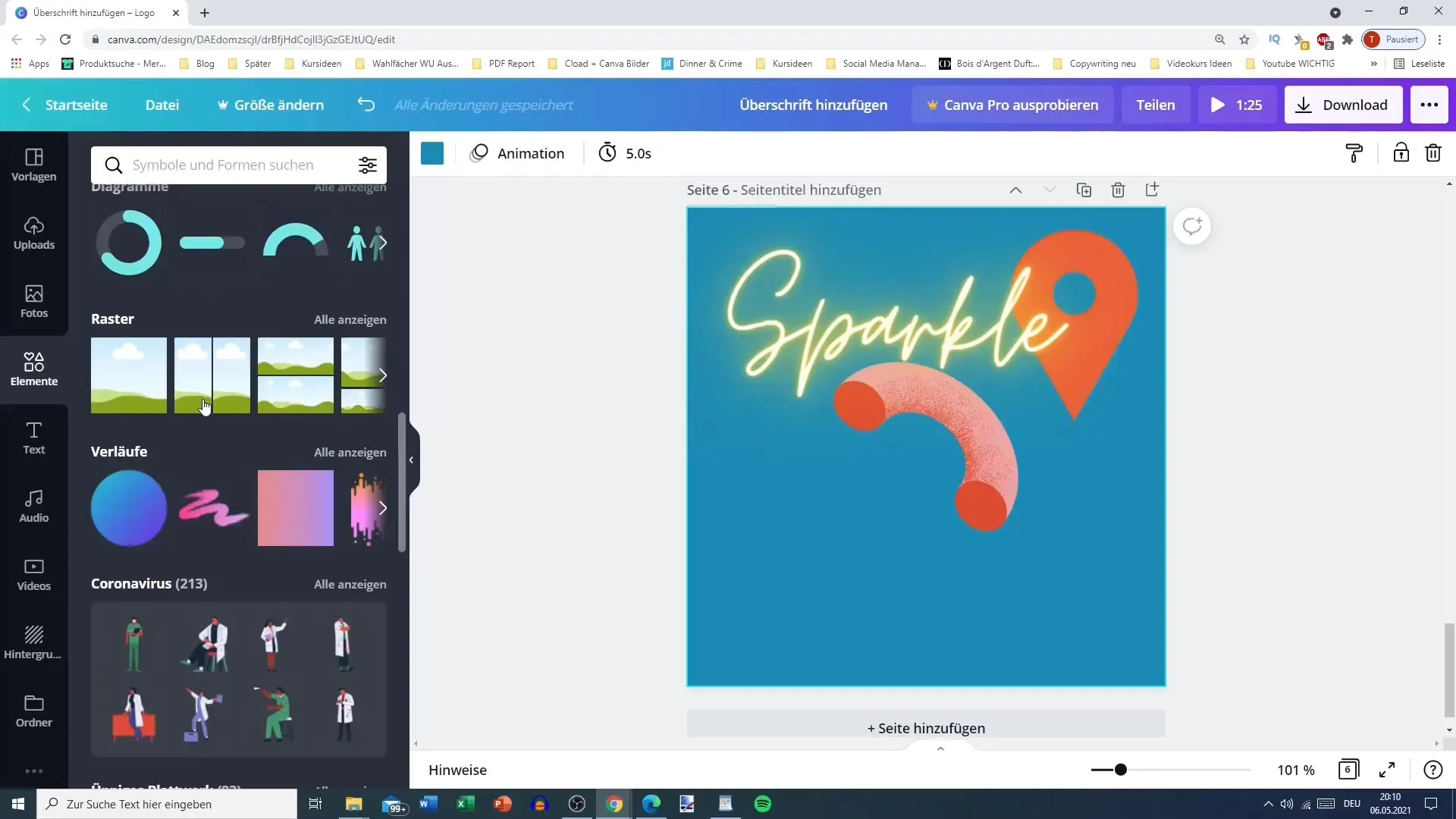
Velge bakgrunnsbilder
For å bruke visuelt tiltalende bakgrunner, velg alternativet for å sette inn bakgrunnsbilder. Enten det er ensfargede bakgrunner eller allsidige design – her har du mange valgmuligheter. Bla gjennom de ulike bakgrunnene og velg den som passer best for prosjektet ditt.
Tilpasse gjennomsiktigheten
Et interessant triks er å justere gjennomsiktigheten til bakgrunnen. Klikk på den valgte bakgrunnen og tilpass gjennomsiktigheten for å oppnå en subtil effekt. Dette kan få teksten som ligger over bakgrunnen til å komme bedre frem.
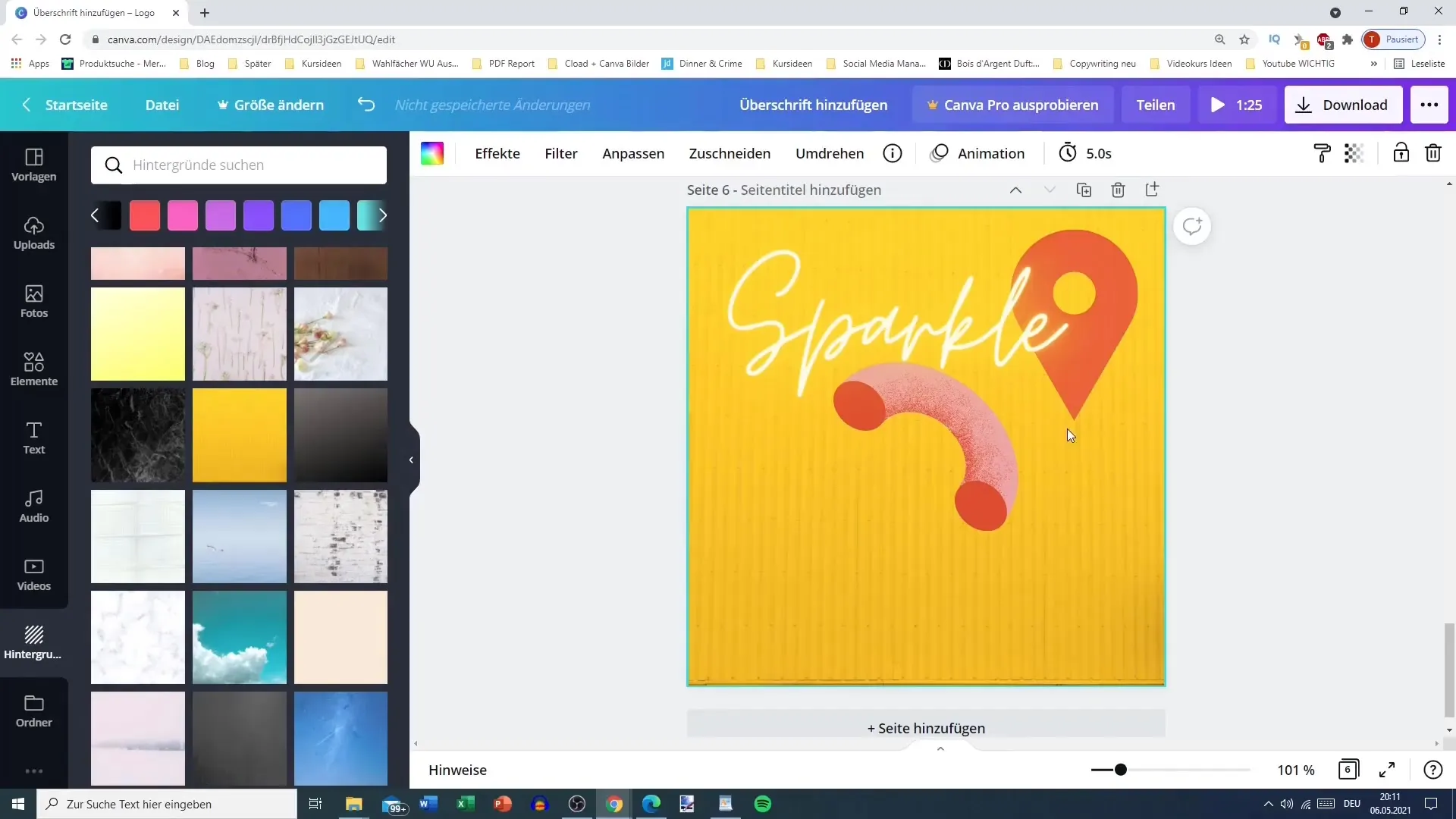
Bruke spesifikke bakgrunner
For spesielle prosjekter, som Instagram-innlegg, kan du målrettet søke etter bestemte bakgrunner. Ofte finnes det kreative alternativer som murvegger eller tematiske bakgrunner for ulike anledninger.
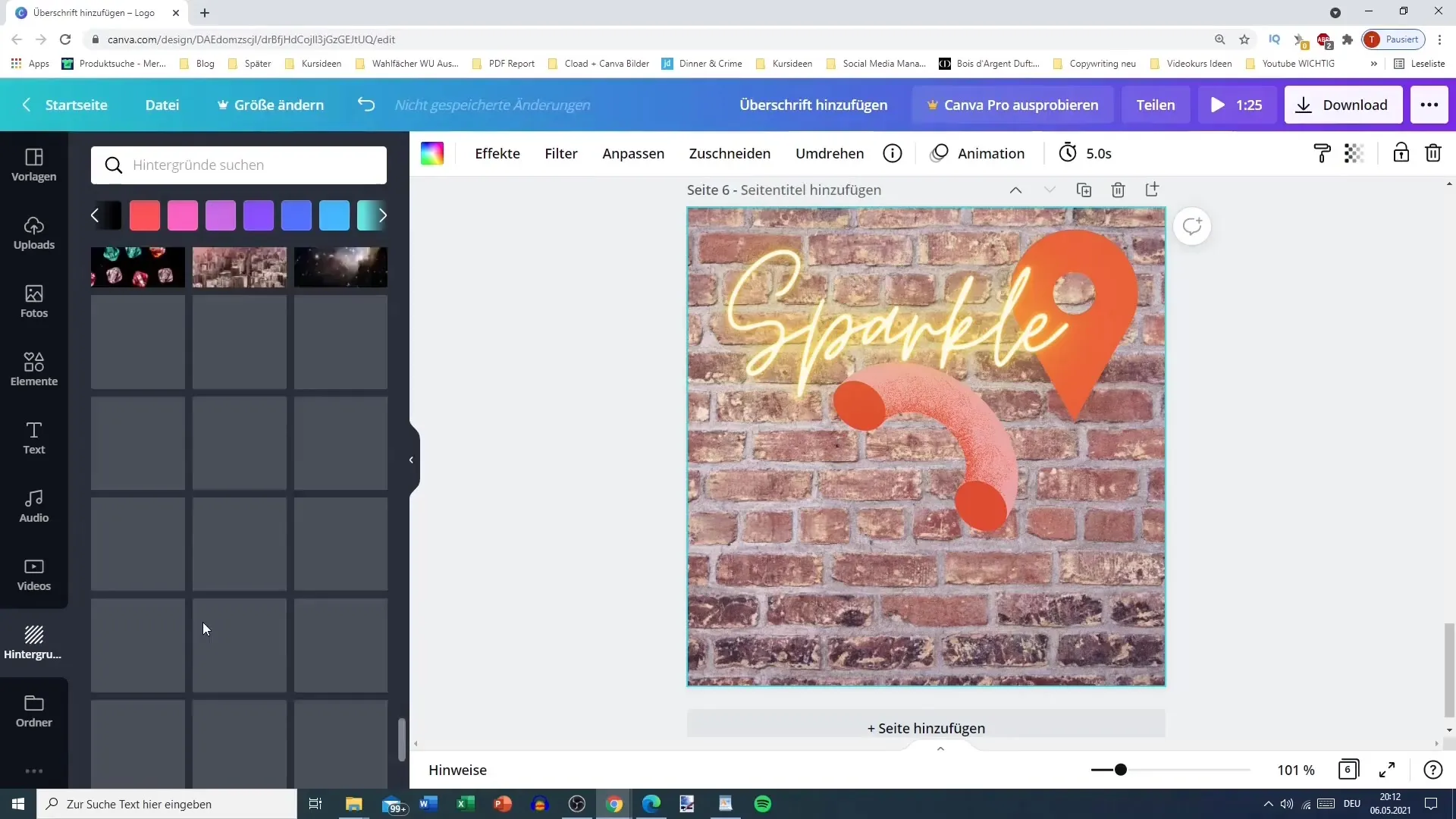
Arbeide med temaer
Med Canva kan du bruke bakgrunner for ulike anledninger. Gjennom søkefunksjonen kan du målrettet søke etter blomster, skyer eller andre design. Dette gjør det enklere for deg å finne riktig stil for prosjektet ditt.
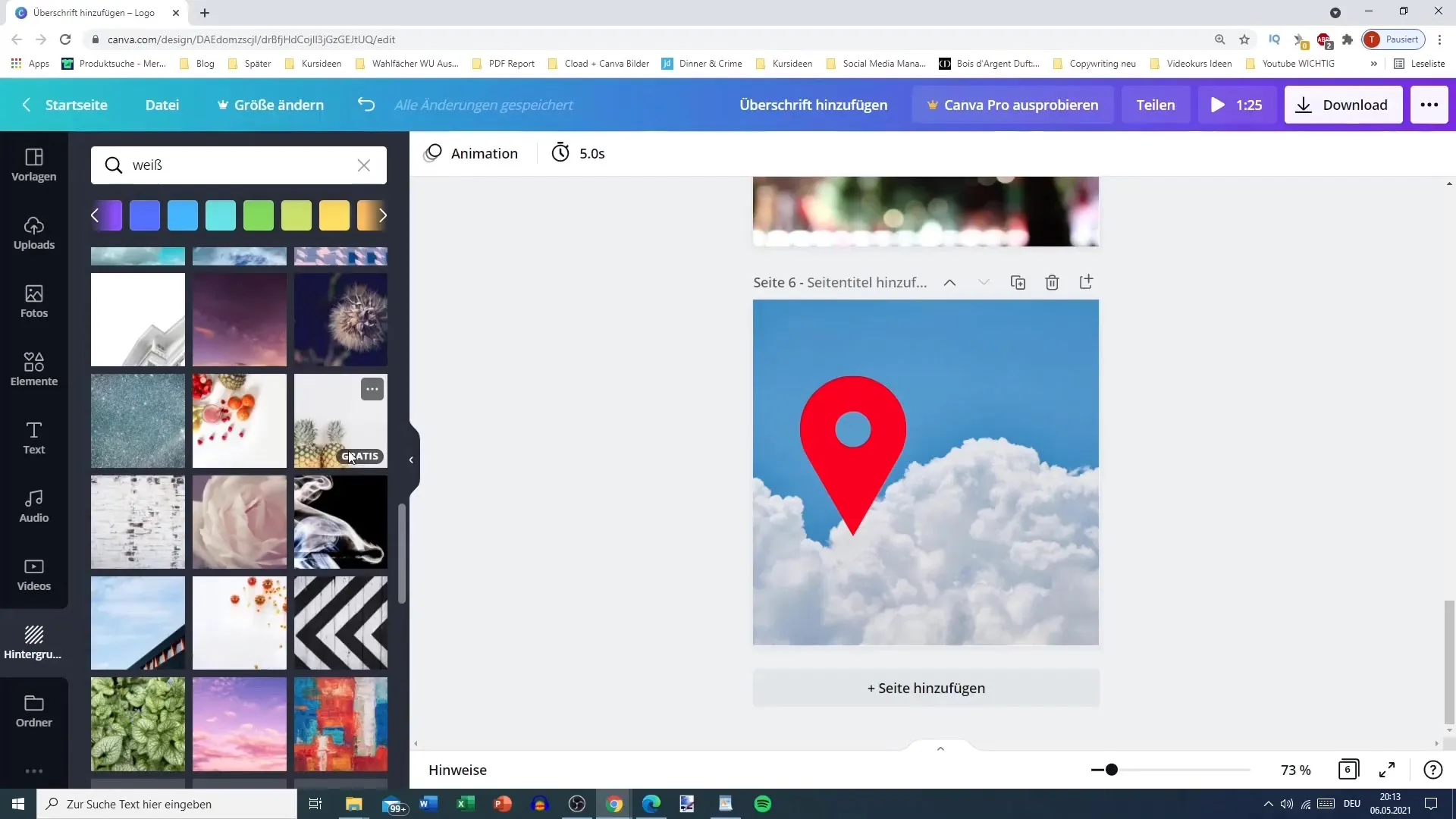
Unngå å bruke betalte bakgrunner
Pass på å kun velge gratis design når du legger til bakgrunner, med mindre du ønsker å investere i et betalt design. Tydelige merkinger og filtre hjelper deg å unngå betalte alternativer.

Kombinere elementer
Nå kan du ytterligere tilpasse bakgrunnsbildene, for eksempel med ikoner eller former. Disse elementene kan plasseres målrettet for å sette spesielle aksenter. Leke med plasseringen og se hva som fungerer best.
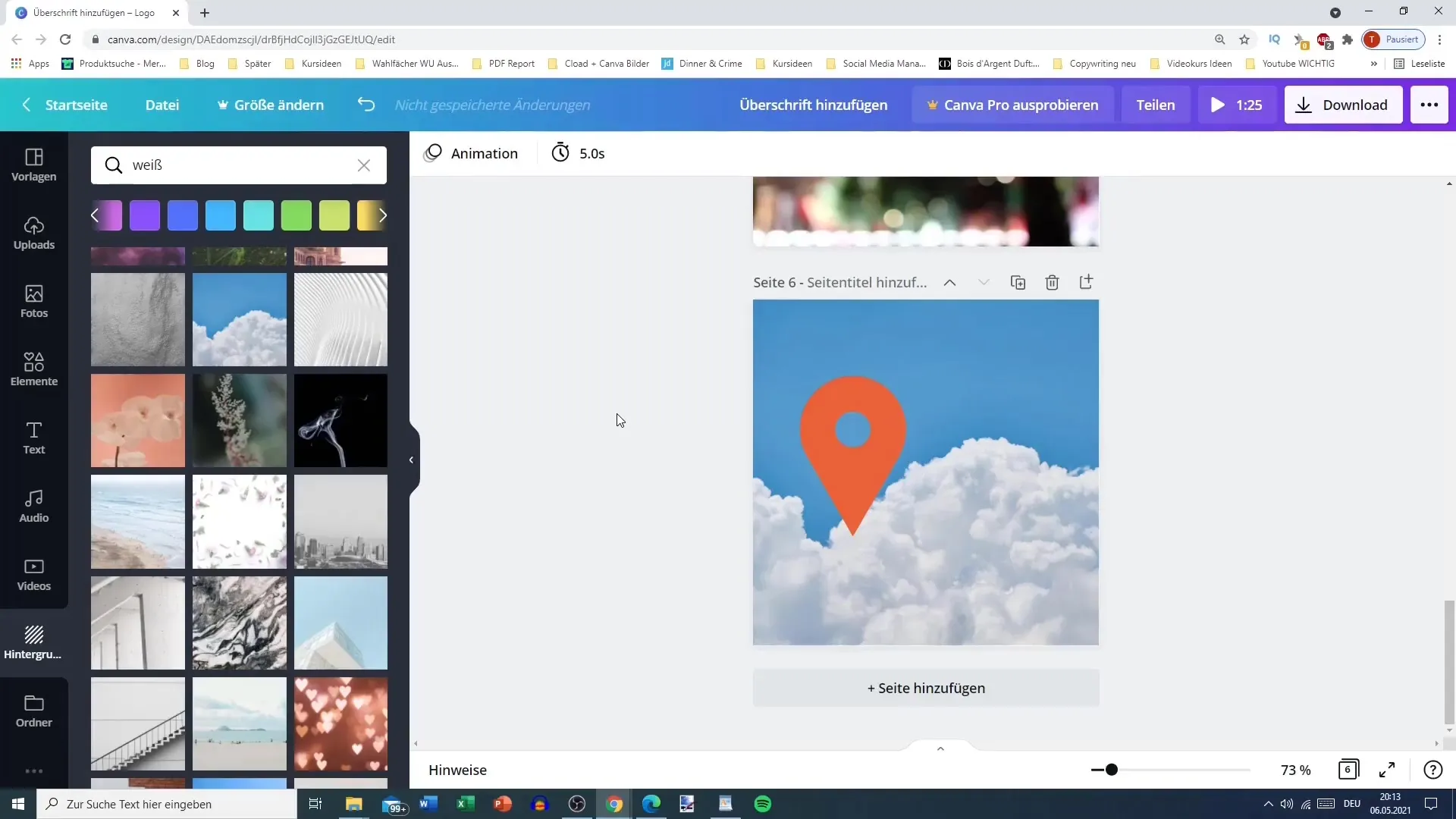
Praktisk bruk i hverdagen
Enten det er for Google Maps med en himmelsk bakgrunn eller for andre kreative prosjekter – å designe med bakgrunner i Canva kan være svært allsidig. Benytt de mange alternativene for å gjøre designene dine enda mer tiltalende.
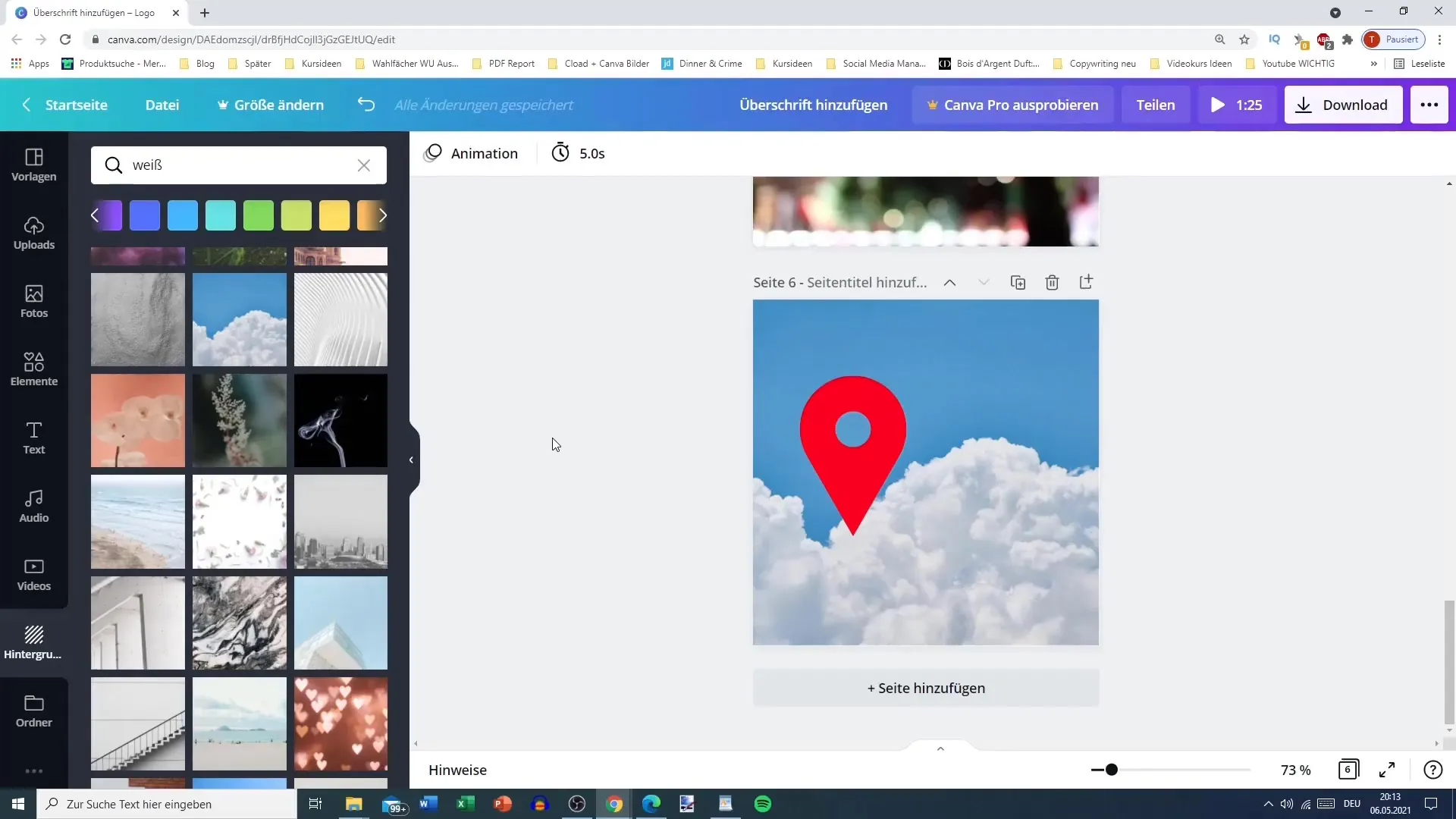
Sammendrag
I denne veiledningen har du lært hvordan du kan bruke ulike bakgrunner i Canva. Muligheten til å regulere gjennomsiktighet og valget av mangfoldige bakgrunner gjør designene dine unike og kreative. Eksperimenter med ulike alternativer for å skape det perfekte designet for prosjektene dine!
Ofte stilte spørsmål
Hvordan legger jeg til en bakgrunn i Canva?Du kan velge en bakgrunn ved å klikke på bakgrunnsområdet i designet ditt og velge forskjellige alternativer fra fargepaletten eller bildegalleriet.
Kan jeg justere gjennomsiktigheten til en bakgrunn?Ja, du kan endre gjennomsiktigheten til en valgt bakgrunn for å oppnå interessante effekter og fremheve overlegg.
Er alle bakgrunner gratis?Ikke alle bakgrunner er gratis. Pass på å velge bare gratis design eller invester i premium-alternativer hvis det er nødvendig.
Hvordan finner jeg spesifikke bakgrunner?Bruk søkefunksjonen i Canva for å målrettet søke etter spesifikke bakgrunner, slik som temadesign eller bestemte farger.


